PCなどのデバイスを操作する際に欠かせないマウス。価格帯は幅広く、手軽に購入できるモノもあれば数万円を超える高級なモデルも展開されています。
そこで今回は、おすすめの高級マウスをご紹介。普通のマウスとの違いや選び方についても解説しているので、ぜひ参考にしてみてください。
※商品PRを含む記事です。当メディアはAmazonアソシエイト、楽天アフィリエイトを始めとした各種アフィリエイトプログラムに参加しています。当サービスの記事で紹介している商品を購入すると、売上の一部が弊社に還元されます。
普通のマウスとの違い

By: biccamera.com
普通のマウスと高級マウスは、搭載しているボタンの数や機能に違いがあります。一般的なマウスは、左右のクリックボタンとブラウザの「戻る・進む」操作ができるサイドボタン、ホイールボタンといった基本操作に必要なモノのみ搭載する傾向にあるのが特徴です。
一方、高級マウスはショートカットキーの割り当てができるよう複数個ボタンが搭載されていたり、有線接続とワイヤレス接続両方に対応していたりと、操作性・機能性に優れているのが特徴。なかには、専用ソフトを使ってExcelなどのアプリケーションごとにボタン機能を変えられるアイテムもあります。
多機能な製品がほしい方は、高級マウスの購入を検討してみてください。
高級マウスの選び方
接続方法をチェック
ワイヤレス

By: logicool.co.jp
ワイヤレスは、デバイスとの接続にケーブルを必要としないのが特徴。Bluetooth接続と2.4GHz無線接続の2つに分けられます。
Bluetooth接続は、親機と呼ばれる接続先のデバイスとペアリング設定を行ってから使用するタイプです。2.4GHz無線接続とは異なり、通信にレシーバーを必要としないため、手間なく接続先を切り替えられるのが魅力。USBポートを使用せずに接続できるのもポイントです。マウスだけでなく、親機もBluetoothに対応していなければならない点に注意しましょう。
2.4GHz無線接続は、レシーバーをUSBポートに差し込んで通信を行うタイプ。Bluetoothに対応していないデバイスとワイヤレス接続する際に役立ちます。
スマホなどのUSBポートが搭載されていないデバイスと接続したい場合はBluetooth、事前設定せずに使える製品を探している場合は2.4GHz無線通信のモノを選んでみてください。
有線

By: biccamera.com
有線タイプのマウスは、PCなどのデバイスとケーブルで接続するのが特徴。USB Type-AやUSB Type-Cなどの種類があります。
ワイヤレスタイプとは異なり、周囲にあるモノや通信状況の影響を受けないのが魅力。また、電力はデバイスから供給されるため電池切れの心配がないのもメリットです。電池を都度購入するなどの手間やランニングコストを抑えたい方に適しています。
解像度をチェック

By: amazon.co.jp
高級マウスを選ぶ際は、解像度をチェックするのも重要。解像度とは、マウスを1インチ動かした際、画面に表示されているポインターが何ドット移動するかを表した数値です。単位はDPIと表記されます。
解像度の低い製品は、ポインターをゆっくり動かせるため精密な操作が可能。ドラッグなどの作業を細かく行いたい方にぴったりです。
一方、解像度の高い製品の場合、マウスを少し動かすだけで大きくポインターを移動させられます。より素早く操作したい方にぴったりです。用途に合わせて選んでみてください。
機能をチェック

By: kopek.jp
高級マウスを購入する前に、製品に搭載されている機能を確認しておくのもおすすめです。頻繁に使用するショートカットキーなど、キー操作を短縮したい場合はマクロ機能を備えた製品が便利。記録したキー操作をマウスのボタンに割り当てられるので、都度入力する手間を減らせるのが魅力です。
解像度の数値をすぐに変更したい場合は、「DPI変更ボタン」が搭載された製品が適しています。ボタンを押すだけで数値を切り替えられるのがメリットです。なかには、ソフトウェアで数値を選択できる製品もあります。
作業時間を短縮したりラクにマウスを操作したりしたい場合は、搭載されている機能を確認してみてください。
高級マウスのおすすめ
ロジクール(Logicool) MX Master 4 MX2400
| ケーブル | ワイヤレス(無線) | インターフェイス | Bluetooth Low Energy |
|---|---|---|---|
| 解像度(カウント) | 8000 dpi | エルゴノミクス | ○ |
| 幅x高さx奥行 | 88.35×50.8×128.15 mm | 重さ | 150 g |
ロジクールの人気マウスが6年ぶりにフルモデルチェンジを行った新型モデルです。親指部分に、パネルが振動によって動作を知らせてくれる「触覚フィードバック」を搭載。8つのショートカットがリング状で表示される「Actions Ring」によって、任意のアクションを素早く実行できます。
1秒間に1000行のスクロールが可能な「MagSpeed スクロールホイール」を採用しているのも特徴。軽く指を滑らせるだけでホイールが高速で回転するので、細かく操作を行う必要がありません。また、Webページや表計算ソフトの横スクロールに便利なチルト機能を備えているのもメリットです。
最長70日間動作する大容量バッテリーを搭載しているほか、1分の充電で3時間ぶんの電力が確保できる急速充電にも対応。また、高い静音性を実現しているため、オフィスやカフェなどでも使いやすい、高機能なマウスを探している方にもおすすめです。
ロジクール(Logicool) MX Master 3S MX2300
| ケーブル | ワイヤレス(無線) | インターフェイス | Bluetooth Low Energy 無線2.4GHz |
|---|---|---|---|
| 解像度(カウント) | 8000 dpi | エルゴノミクス | ○ |
| 幅x高さx奥行 | 84.3x51x124.9 mm | 重さ | 141 g |
使い勝手に優れた高級マウス。スチール製のスクロールホイールには、高速かつ精確なスクロールが可能な「MagSpeed電磁気スクロール」を採用しています。縦に長いWebページも一気に下までスクロール可能です。
親指の位置には、サイドボタンと水平サイドスクロールを搭載しています。また、静音性にも優れているので、周囲を気にすることなく使用できるのもメリットのひとつ。センサーにはガラス面などでも操作できる高精度な「8000 DPIオプティカルセンサー」を搭載しています。
ボタン配置のカスタマイズやDPIの設定は専用ソフト「Logi Options+」から設定可能。電源は充電式で、フル充電状態で最長70日間使用できます。1分の充電で3時間使用できる急速充電にも対応。デバイスとの接続には、Bluetooth接続と「Logi Bolt USBレシーバー」による2.4GHz無線接続が利用できます。
ロジクール(Logicool) MX Vertical MXV1s
| ケーブル | 有線/ワイヤレス(無線) | インターフェイス | Bluetooth USB 無線2.4GHz |
|---|---|---|---|
| 解像度(カウント) | 4000 dpi | エルゴノミクス | ○ |
| 幅x高さx奥行 | 78.5x120x79 mm | 重さ | 135 g |
人間工学に基づいて設計された人気の高級マウスです。自然な握手の位置で握れるように57°の垂直角度が設けられており、操作時に手首の圧力を軽減可能。長時間の事務作業を行うことが多い方におすすめです。
最大4000DPIに対応する高精度な光学センサーの内蔵もポイント。手の動きを軽減できるため、少ない動作で効率よく作業を進められます。簡単にカーソル速度の切り替えも可能。マウス上部のボタンを押すだけで設定を変えられます。
接続方式を3種類から選べるのも魅力。USB Type-Cケーブル・専用USBレシーバー・Bluetoothをシーンに応じて使い分けられます。高性能サポートアプリ「Logi Options+」にも対応。各ボタンのカスタマイズや、複数デバイスとの同時連携などの機能が利用可能です。
ロジクール(Logicool) G502 X PLUS G502XWL-RGB
| ケーブル | ワイヤレス(無線) | インターフェイス | 無線2.4GHz |
|---|---|---|---|
| 解像度(カウント) | 25600 dpi | エルゴノミクス | – |
| 幅x高さx奥行 | 79.2×41.1×131.4 mm | 重さ | 106 g |
ゲーマーに人気のシリーズをより進化させた高級ゲーミングマウスです。光学式とメカニカル式の長所を兼ね備えた新開発のハイブリッドスイッチ「LIGHTFORCE」を採用。優れた入力速度と確かなクリック感を両立しているので、ハイレベルな操作性を求める本格派にもおすすめです。
最大25600DPIの超高解像度まで対応できる「HERO 25Kセンサー」の搭載も特徴。取り付け位置の変更もできるDPIシフトボタンを使えば、プレイ中でも瞬時に調節可能です。また、プログラムに対応する13個の操作部も備えており、設定内容は最大5パターンまでマウス内に保存できます。
「LIGHTSPEED」接続に対応するのもポイント。専用のUSBレシーバーを使うことで、有線接続に匹敵する安定した高速応答が可能です。別売りの高級マウスパッド「POWERPLAY」と併用すれば、操作中でもワイヤレス充電が行えます。
ロジクール(Logicool) PRO X SUPERLIGHT 2 G-PPD-004WL
| ケーブル | 有線/ワイヤレス(無線) | インターフェイス | USB 無線2.4GHz |
|---|---|---|---|
| 解像度(カウント) | 44000 dpi | エルゴノミクス | – |
| 幅x高さx奥行 | 63.5x40x125 mm | 重さ | 60 g |
eスポーツアスリートからの評価も高いプロ仕様の高級ゲーミングマウスです。重さわずか60gの軽量ボディに、プロゲーマーのプレイをサポートする多数の機能を凝縮。猛者が集うハイレベルなオンライン対戦で勝利を追求したい方におすすめです。
プロユースの精度を持つ「HERO 2センサー」を搭載しているのもポイント。最大解像度32000DPIと最大速度500IPS以上に対応可能です。また、速度と信頼性を両立した「LIGHTFORCEハイブリッドスイッチ」も採用しています。
専用ソフト「G HUB」による高度なセンサーキャリブレーションが可能なのも魅力。各軸やリフトオフ許容差の微調整のほか、別のマウスとの設定同期などが行えます。専用USBレシーバーを使った「LIGHTSPEED」接続にも対応。POWERPLAYと組み合わせることで、バッテリー残量を気にせずプレイに没頭可能です。
ロジクール(Logicool) PRO 2 LIGHTSPEED PPD-002XWL
| ケーブル | 有線/ワイヤレス(無線) | インターフェイス | USB 無線2.4GHz |
|---|---|---|---|
| 解像度(カウント) | 44000 dpi | エルゴノミクス | – |
| 幅x高さx奥行 | 63.5x40x125 mm | 重さ | 80 g |
プロフェッショナル向けの高精度センサーと独自のハイブリッドスイッチを搭載した高級マウスです。最大44000DPIと888IPSのトラッキング性能を持つHERO 2センサーを備えているのが特徴。また、軽量80gのボディと完成された形状で、長時間使いやすいのもメリットです。
独自のワイヤレステクノロジー「LIGHTSPEED」により、快適な操作を実現しているのもおすすめポイント。 さらに、バッテリーは最大95時間の連続使用ができるほか、ワイヤレス充電にも対応しています。
ロジクール(Logicool) ゲーミングマウス G705
| ケーブル | ワイヤレス(無線) | インターフェイス | Bluetooth 無線2.4GHz |
|---|---|---|---|
| 解像度(カウント) | 8200 dpi | エルゴノミクス | – |
| 幅x高さx奥行 | 68.1×39.4×105.8 mm | 重さ | 85 g |
手の小さなユーザーに特化して設計されたコンパクトな高級マウス。わずか85gの軽量ボディと立体的なサムレストにより、自然で快適なフィット感を実現します。6個のプログラム可能なボタンを搭載し、マクロ機能の設定も簡単です。
LIGHTSPEEDワイヤレステクノロジーによる高速無線接続で、ラグのないスムーズな操作感を提供。100から8200DPIまで調整可能な高精度センサーを備えており、FPSからMMORPGまで幅広いゲームジャンルに対応します。BluetoothとUSBの両方に対応し、用途に応じて接続方法を選択できます。
RGBライティング使用時でも約40時間の連続使用が可能で、長時間のゲームセッションでも安心。約1680万色対応のLIGHTSYNC機能で、好みに合わせたライティングカスタマイズを楽しめます。
エレコム(ELECOM) トラックボール IST PRO 親指操作タイプ M-IPT10MRS
| ケーブル | 有線/ワイヤレス(無線) | インターフェイス | Bluetooth 5.3 Class2 USB 無線2.4GHz |
|---|---|---|---|
| 解像度(カウント) | 12000 dpi | エルゴノミクス | ○ |
| 幅x高さx奥行 | 94x56x136 mm | 重さ | 158 g |
快適な操作性を追求している高級マウスです。エルゴノミクスデザインを採用しており、手に馴染みやすいのが魅力。さらに、 合計10個のボタンを搭載しているため、幅広い操作を手軽に行えます。
直径36mmの大型ボールを備えており、広範囲の操作に対応しやすいのもメリット。ボールは簡単に取り外せるので、お手入れのしやすさも良好です。
パソコン・タブレット・スマートフォンなど、最大6つのデバイスを登録できるのもポイント。互換性を重視して選びたい方におすすめです。
レイザー(Razer) Viper V3 Pro
| ケーブル | 有線/ワイヤレス(無線) | インターフェイス | USB 無線2.4GHz |
|---|---|---|---|
| 解像度(カウント) | 35000 dpi | エルゴノミクス | – |
| 幅x高さx奥行 | 63.9×39.9×127.1 mm | 重さ | 54 g |
eスポーツプロとコラボレーションして設計されている高級マウスです。重さ54gと軽量性に優れているのが特徴。さらに、9000万回の耐久性を備えたオプティカルスイッチにより、クリック時の反応速度を向上させています。
最大8000Hzのポーリングレートを実現しているのもポイント。また、バッテリーは最大95時間の持続時間を有しており、長時間使用する頻度が多い方などにおすすめです。
レイザー(Razer) Basilisk V3 Pro
| ケーブル | 有線/ワイヤレス(無線) | インターフェイス | Bluetooth USB 無線2.4GHz |
|---|---|---|---|
| 解像度(カウント) | 30000 dpi | エルゴノミクス | ○ |
| 幅x高さx奥行 | 75.4×42.5×130 mm | 重さ | 112 g |
最大30000DPIの精密なセンサーを搭載している高級マウスです。優れた操作性を実現しているのが特徴。加えて、独自技術「HyperSpeed Wireless」により、低遅延で快適なゲームプレイを楽しめます。
カスタマイズできる11個のボタンを備えているため、片手でさまざまな操作を行いやすいのもメリット。また、エルゴノミック形状を採用しており、持ちやすさを重視して選びたい方におすすめです。
レイザー(Razer) Naga V2 Pro RZ01-04400100-R3A1
| ケーブル | 有線/ワイヤレス(無線) | インターフェイス | Bluetooth USB 無線2.4GHz |
|---|---|---|---|
| 解像度(カウント) | 30000 dpi | エルゴノミクス | ○ |
| 幅x高さx奥行 | 75.5×43.5×119.5 mm | 重さ | 134 g |
多彩なゲームジャンルで活躍できる高級ゲーミングマウスです。付属する3つのサイドプレートを交換することで、最大22個のボタンをプログラム可能。多くのボタンがあると便利なMMOのプレイにもおすすめです。
専用アプリでホイールの挙動を細かくカスタマイズできるのも便利。ボタン1つで5つのプリセットと1つのカスタムモードも切り替え可能です。最大30000DPIの「FOCUS PRO 30K オプティカルセンサー」や、高耐久のオプティカルスイッチなどの機能も充実しています。
接続方法を専用USBドングル・Bluetooth・USB Type-Cケーブルの3種類から選べるのも魅力です。
ケンジントン(Kensington) Pro Fit Ergo TB550 K72196JP
| ケーブル | ワイヤレス(無線) | インターフェイス | Bluetooth LE 無線2.4GHz |
|---|---|---|---|
| 解像度(カウント) | 1600 dpi | エルゴノミクス | ○ |
| 幅x高さx奥行 | 93.5x50x138 mm | 重さ | 143 g |
人間工学に基づいたビジネス向けの高級マウスです。親指だけで操作できる直径34mmのトラックボールに加えて、45°の傾斜を設けたデザインを採用。手首を握手に近い自然な角度に保てるため、長時間の事務作業を行う方にもおすすめです。
4方向に画面移動できる「4Dスクロールホイール」も便利。カーソル速度は400〜1600DPIの4段階で調節可能です。Bluetoothと2.4GHzレシーバー、2種類のワイヤレス接続を選べるのも特徴。バッテリー持ちも良好で、1回フル充電すると約4ヶ月間使えます。
無料の専用ソフトで7個のボタンに機能を割り当てられるのもポイント。「128bit AES暗号化システム」にも対応しており、オフィスでも安心して使えます。トラックボールはボタン1つで簡単に取り外せるので、メンテナンスも簡単に可能です。
ケンジントン(Kensington) Slimblade Pro K72081JP
| ケーブル | 有線/ワイヤレス(無線) | インターフェイス | Bluetooth LE(4.0/5.0) USB USB Type-C 無線2.4GHz/レシーバー:USB Type-A/Type-C |
|---|---|---|---|
| 解像度(カウント) | 1600 dpi | エルゴノミクス | – |
| 幅x高さx奥行 | 133x56x153 mm | 重さ | 285 g |
55mmの大型トラックボールを搭載したトラックボールマウス。光学式のデュアルセンサーを搭載しており、高精度で反応のよいトラッキングを実現しています。本体は高さが抑えられたデザイン。左右どちらの手でも操作できるように設計されているのもポイントです。
対応OSはWindowsとmacOSです。接続方法は、USBによる有線接続・Bluetooth接続・2.4GHz無線接続に対応。ワイヤレス接続時は、フル充電状態で最長4か月のバッテリー寿命を実現しています。
無料ソフト「KensingtonWorks」も用意されており、各ボタンへの機能の割り振りなど、カスタマイズも可能です。
キークロン(Keychron) M6 ワイヤレスマウス M6-A1
| ケーブル | 有線/ワイヤレス(無線) | インターフェイス | Bluetooth 5.1 ケーブル:USB Type-A/Type-C 無線2.4GHz/レシーバー:USB Type-A/Type-C |
|---|---|---|---|
| 解像度(カウント) | 26000 dpi | エルゴノミクス | ○ |
| 幅x高さx奥行 | 75.4x50x122.5 mm | 重さ | – |
仕事とゲームの両方に活用できる、おすすめの高級マウスです。約78gと小型軽量で、エルゴノミクスデザインを採用しているのが特徴。最大26000DPIに対応するゲーミング仕様センサー「PixArt 3395」を搭載しています。
2.4GHzとBluetooth 5.1、2種類のワイヤレス接続に対応するのもポイント。2.4GHz接続では、USBレシーバーをType-A・Type-Cから選択でき、どちらでも最大1000Hzの高速接続が可能です。
カスタマイズできる10個のボタンも搭載。専用ソフトを使えば、マクロ設定や各種機能を細かく設定できます。
キークロン(Keychron) M3 Mini ワイヤレスマウス M3M-A1
| ケーブル | 有線/ワイヤレス(無線) | インターフェイス | Bluetooth 5.1 ケーブル:USB Type-A/Type-C 無線2.4GHz/レシーバー:USB Type-A/Type-C |
|---|---|---|---|
| 解像度(カウント) | 26000 dpi | エルゴノミクス | ○ |
| 幅x高さx奥行 | 65.3×38.9×119.9 mm | 重さ | – |
軽量なボディで機能性にも優れた高級マウスです。重さわずか55gと軽量コンパクトでありながら、人間工学に基づいた設計によって快適な握り心地を実現。手の小さな方でも持ちやすく、つかみ持ちやつまみ持ちでマウスを操作する方にもおすすめです。
本格仕様のゲーミングセンサー「PAW3395」を搭載しているのも魅力。最大解像度26000DPIと最高速度650IPSを実現しています。さらに、付属のUSBレシーバーを使うことで1000Hzの通信にも対応。ゲームでも高いパフォーマンスを発揮できます。
接続方法はBluetooth・2.4GHzワイヤレス・有線の3種類に対応。デスクトップPCでも使いやすいように延長アダプターも付属します。DPIやポーリングレートをマウス単体で調整できるのも便利。専用ソフトを使えば、高度なカスタマイズも可能です。
3Dconnexion CadMouse Compact Wireless 3DX-700118
| ケーブル | 有線/ワイヤレス(無線) | インターフェイス | Bluetooth Low Energy USB 無線2.4GHz |
|---|---|---|---|
| 解像度(カウント) | 7200 dpi | エルゴノミクス | ○ |
| 幅x高さx奥行 | 67x38x110 mm | 重さ | 110 g |
CADに特化して開発されたコンパクトな高級マウスです。省エネ型の高精度光学センサーを搭載。最長2ヶ月間充電せずに使用できると謳われているので、長期間快適に使用できます。
独自機構「スマートマウスホイール」の採用もポイント。使うアプリの種類を認識して適したスクロール速度に自動で調節可能です。また、「クイックズーム」機能を使えば、親指ボタンの1クリックで素早くズームできます。
特定のメニューを素早く開ける「ジェスチャーボタン」も便利。よく使うコマンドを瞬時に呼び出せます。接続方法はUSBレシーバー・Bluetooth・USBケーブルの3種類から選択可能です。
アップル(Apple) Magic Mouse

| ケーブル | ワイヤレス(無線) | インターフェイス | Bluetooth |
|---|---|---|---|
| 解像度(カウント) | – | エルゴノミクス | – |
| 幅x高さx奥行 | 57.1×21.6×113.5 mm | 重さ | 99 g |
直感的な操作感と洗練された外観に仕上がっている高級マウスです。滑らかな曲線を描くミニマルなデザインを採用しているのが魅力。デスク周りをスタイリッシュに演出できます。
Multi-Touch対応のガラス面は指先で自然に操作しやすく、スクロールやスワイプといった操作をスムーズに行えるのがメリット。また、USB-C充電に対応し、充電時の快適性が向上しているのもポイントです。























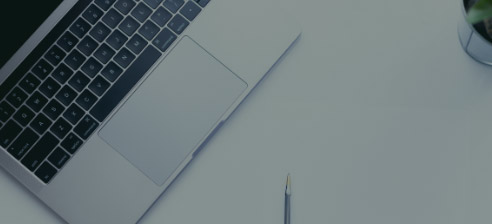

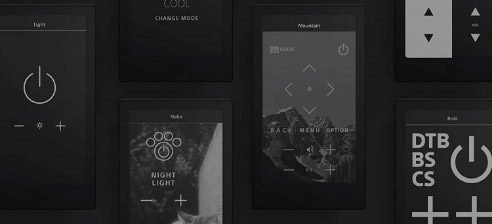





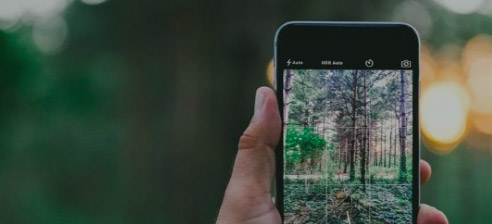

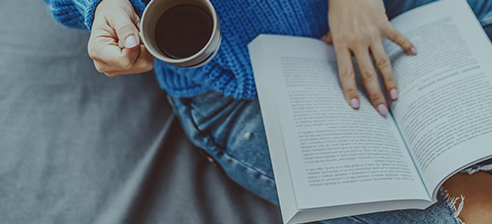

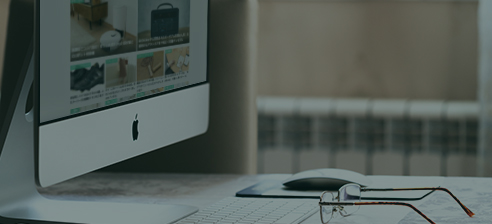
dpiの数値を変更するボタンやチルトホイールなど、製品によってさまざまな機能を有する高級マウス。搭載しているボタンにショートカットキーを割り当てられるモノであれば、作業を効率的に進められるため便利です。用途に合わせて、自分にぴったりのアイテムを探してみてください。